Как конвертировать XLSX в XLS

XLSX и XLS являются экселевскими форматами электронных таблиц. Учитывая, что первый из них был создан значительно позже второго и не все сторонние программы его поддерживают, появляется необходимость конвертирования XLSX в XLS.
Пути преобразования
Все методы преобразования XLSX в XLS можно разделить на три группы:
- Онлайн-конвертеры;
- Табличные редакторы;
- Программы-конвертеры.
Мы подробно остановимся на описании действий при использовании двух основных групп способов, которые предполагают применение различного софта.
Способ 1: Batch XLS and XLSX Converter
Начнем рассмотрение решения поставленной задачи с описания алгоритма действий при помощи условно-бесплатного конвертера Batch XLS and XLSX Converter, который производит преобразование, как из XLSX в XLS, так и в обратном направлении.
Скачать Batch XLS and XLSX Converter
- Запустите конвертер. Жмите по кнопке

Или щелкайте по значку «Open» в форме папки.
- Запускается окно выбора электронной таблицы. Перейдите в ту директорию, где расположен исходный XLSX. Если вы попали в окно путем клика по кнопке «Open», то обязательно в поле форматов файлов переставьте переключатель из позиции «Batch XLS and XLSX Project» в позицию «Excel File», а иначе нужный объект просто не отобразится в окне. Выделите его и нажимайте «Открыть». Можете выбрать сразу несколько файлов, если это необходимо.
- Происходит переход в основное окно конвертера. Путь к выбранным файлам будет отображен в списке подготовленных для конвертирования элементов или в поле «Source». В поле «Target» указывается папка, куда будет отправлена исходящая таблица XLS. По умолчанию это та же папка, в которой хранится исходник. Но при желании пользователь может изменить адрес данной директории. Для этого нужно нажать кнопку «Folder» справа от поля «Target».
- Открывается средство «Обзор папок». Переместитесь в нем к каталогу, в котором желаете хранить исходящий XLS. Выделив его, жмите «OK».
- В окне конвертера в поле «Target» отобразится адрес выбранной исходящей папки. Теперь можно запускать преобразование. Для этого жмите «Convert».
- Запускается процедура конвертирования. При желании её можно прервать или поставить на паузу, нажав соответственно на кнопки «Stop» или «Pause».
- После завершения преобразования слева от наименования файлов в списке появится галочка зеленого цвета. Это означает, что конвертирование соответствующего элемента завершено.
- Чтобы перейти в место расположения преобразованного объекта с расширением XLS, щелкните по наименованию соответствующего объекта в списке правой клавишей мышки. В раскрывшемся списке жмите «View Output».
- Запускается «Проводник» в той папке, где находится выбранная таблица XLS. Теперь можете производить с ней любые манипуляции.
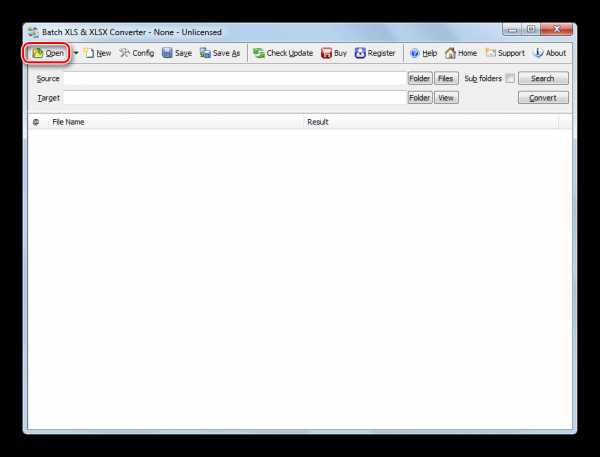

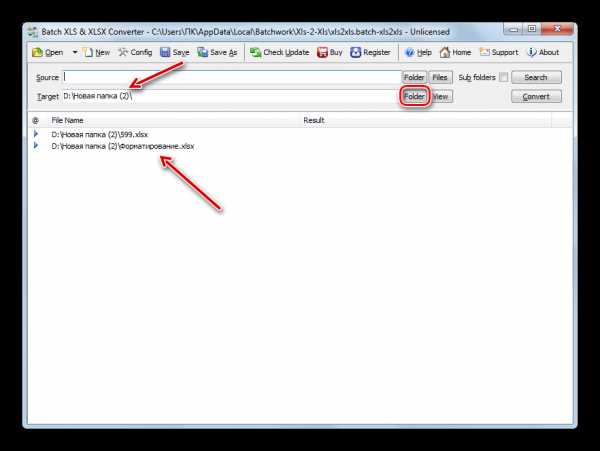
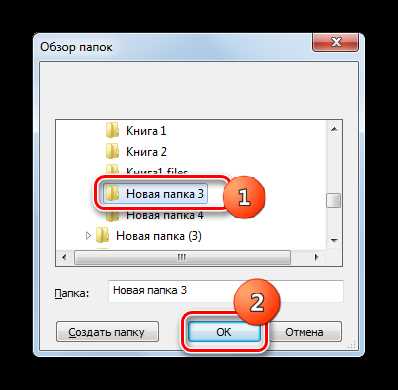

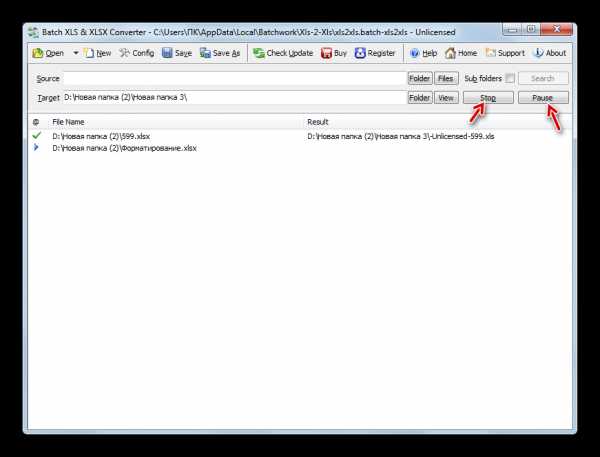

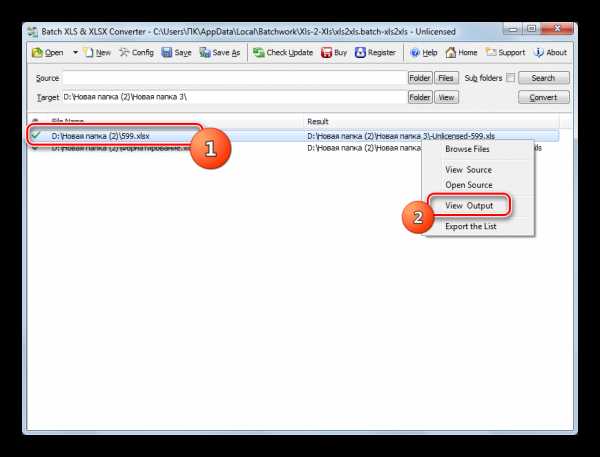

Главный «минус» способа составляет то, что Batch XLS and XLSX Converter является платной программой, бесплатный вариант которой обладает целым рядом ограничений.
Способ 2: LibreOffice
Конвертировать XLSX в XLS может также целый ряд табличных процессоров, одним из которых является Calc, входящий в пакет LibreOffice.
- Активируйте стартовую оболочку LibreOffice. Жмите «Открыть файл».

Можете также задействовать Ctrl+O или перейти по пунктам меню «Файл» и «Открыть…».
- Запускается средство открытия таблицы. Переместитесь туда, где расположен объект XLSX. Выделив его, жмите «Открыть».

Можно выполнить открытие и минуя окно «Открыть». Для этого перетягивайте XLSX из «Проводника» в стартовую оболочку LibreOffice.
- Таблица откроется через интерфейс Calc. Теперь требуется преобразовать её в XLS. Жмите на пиктограмму в форме треугольника справа от изображения в виде дискеты. Выбирайте

Также можете задействовать Ctrl+Shift+S или перейти по пунктам меню «Файл» и «Сохранить как…».
- Появляется окно сохранения. Выберите место для хранения файла и переместитесь туда. В области «Тип файла» из списка выберите вариант «Microsoft Excel 97 – 2003». Нажимайте «Сохранить».
- Откроется окошко подтверждения формата. В нем нужно подтвердить, что вы действительно хотите сохранить таблицу в формате XLS, а не в ODF, который является «родным» для Либре Офис Кальк. В этом сообщении также предупреждается, что программа, возможно, не сможет сохранить некоторое форматирование элементов в «чужом» для неё типе файлов. Но не переживайте, так как чаще всего, даже если какой-то элемент форматирования не получится корректно сохранить, на общем виде таблицы это мало скажется. Поэтому жмите «Использовать формат Microsoft Excel 97 – 2003».
- Таблица преобразована в XLS. Сама она будет храниться в том месте, которое пользователь задал при сохранении.
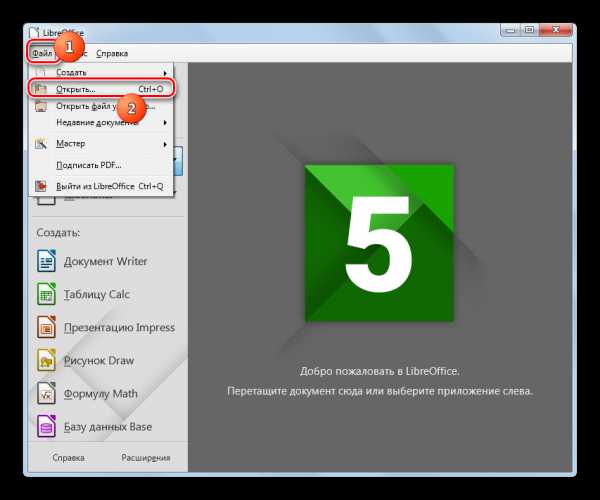

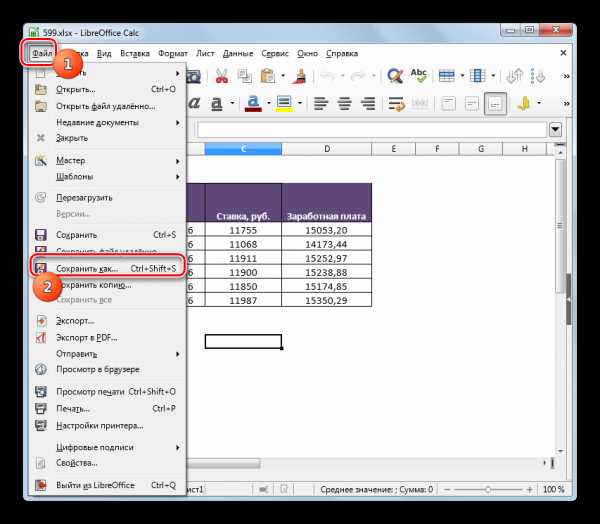


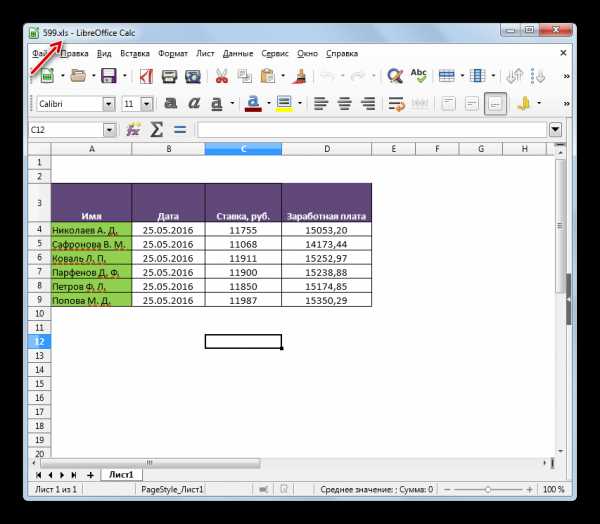
Главный «минус» в сравнении с предыдущим способом заключается в том, что при помощи табличного редактора невозможно произвести массовое конвертирование, так как придется преобразовывать каждую электронную таблицу в отдельности. Но, в то же время, LibreOffice является абсолютно бесплатным инструментом, что, несомненно, явный «плюс» программы.
Способ 3: OpenOffice
Следующим табличным редактором, с помощью которого можно переформатировать таблицу XLSX в XLS, является OpenOffice Calc.
- Запустите начальное окно Оупен Офис. Жмите «Открыть».

Для юзеров, предпочитающих применять меню, можно использовать последовательное нажатие пунктов «Файл» и «Открыть». Для тех, кто любит пользоваться «горячими» клавишами предлагается вариант задействовать Ctrl+O.
- Появляется окно выбора объекта. Переместитесь туда, где помещен XLSX. Выделив данный файл электронной таблицы, жмите «Открыть».

Как и в предыдущем способе, файл можно открыть, перетянув его из «Проводника» в оболочку программы.
- Содержимое откроется в OpenOffice Calc.
- Для того, чтобы сохранить данные в нужном формате, щелкайте «Файл» и «Сохранить как…». Применение Ctrl+Shift+S тут тоже работает.
- Запускается средство сохранения. Переместитесь в нем туда, куда запланировали поместить переформатированную таблицу. В поле «Тип файла» выберите из перечня значение «Microsoft Excel 97/2000/XP» и жмите «Сохранить».
- Будет открыто окошко с предупреждением о возможности утери некоторых элементов форматирования при сохранении в XLS такого же типа, который мы наблюдали в LibreOffice. Тут нужно нажать «Использовать текущий формат».
- Таблица будет сохранена в формате XLS и разместится в ранее указанном месте на диске.
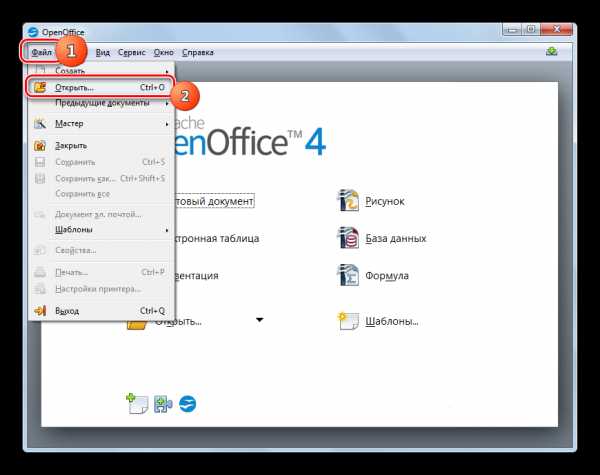
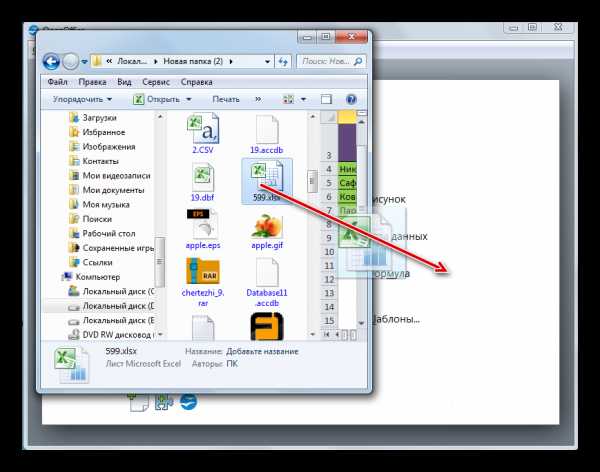
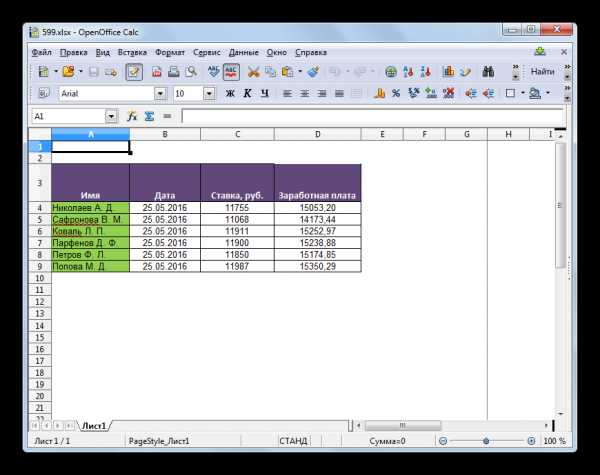
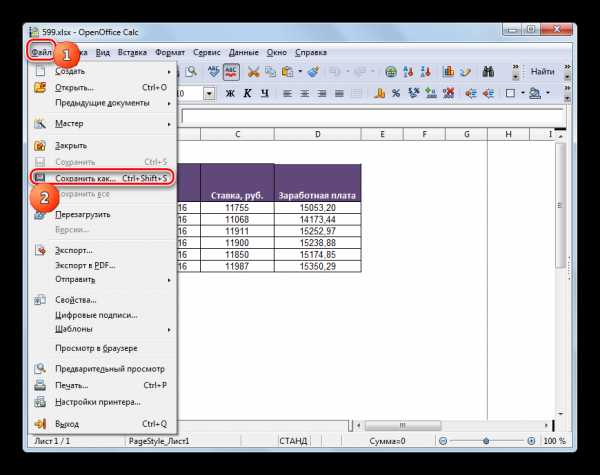
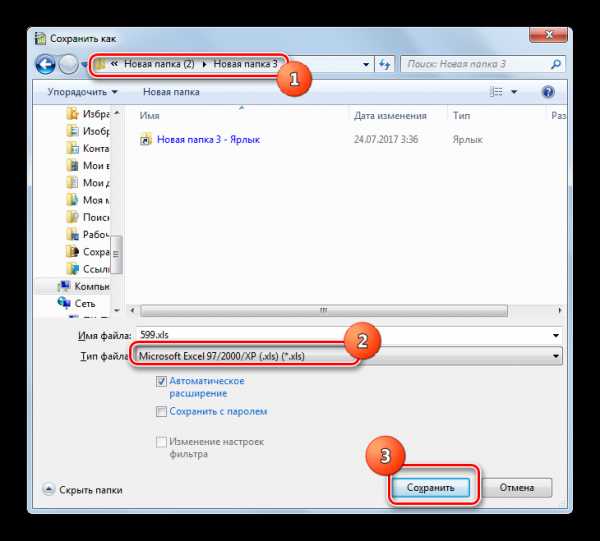
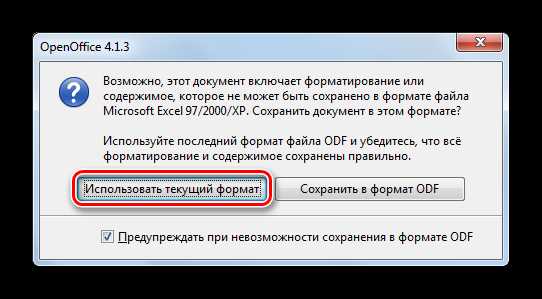

Способ 4: Excel
- Запустите Эксель. Перейдите во вкладку «Файл».
- Далее щелкайте «Открыть».
- Запускается окно выбора объекта. Перейдите туда, где расположен файл таблицы в формате XLSX. Выделив его, жмите «Открыть».
- Таблица открывается в Экселе. Чтобы её сохранить в ином формате, снова заходите в раздел «Файл».
- Теперь щелкайте «Сохранить как».
- Активируется средство сохранения. Переместитесь туда, где планируете содержать преобразованную таблицу. В области «Тип файла» выберите из списка «Книга Excel 97 – 2003». Затем жмите «Сохранить».
- Открывается уже привычное для нас окно с предупреждением о возможных проблемах совместимости, только имеющее другой вид. Щелкайте в нем «Продолжить».
- Таблица будет преобразована и помещена в то место, которое указал юзер при сохранении.

Но подобный вариант действий возможен только в Excel 2007 и в более поздних версиях. Ранние версии этой программы встроенными средствами не могут открывать XLSX, просто потому, что на момент их создания данного формата ещё не существовало. Но указанная проблема разрешима. Для этого требуется скачать и установить пакет совместимости с официального сайта Майкрософт.
Скачать пакет совместимости
После этого таблицы XLSX будут открываться в Excel 2003 и в более ранних версиях в обычном режиме. Запустив файл с данным расширением, юзер может переформатировать его в XLS. Для этого достаточно перейти по пунктам меню «Файл» и «Сохранить как…», а потом в окошке сохранения выбрать желаемое место и тип формата.
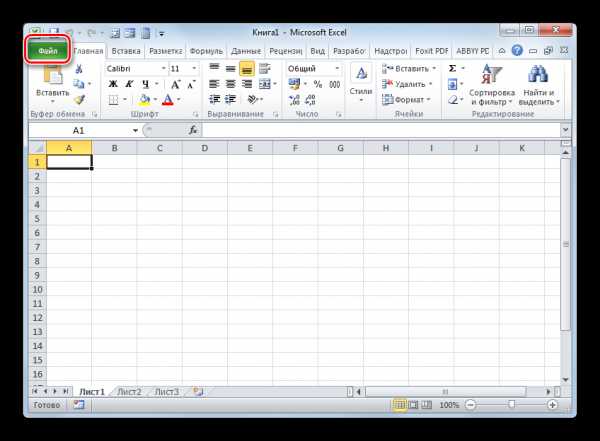

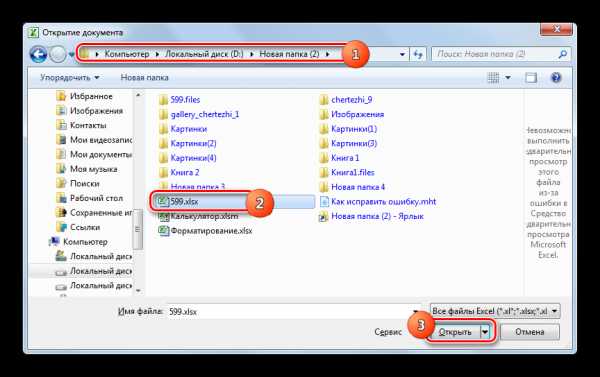
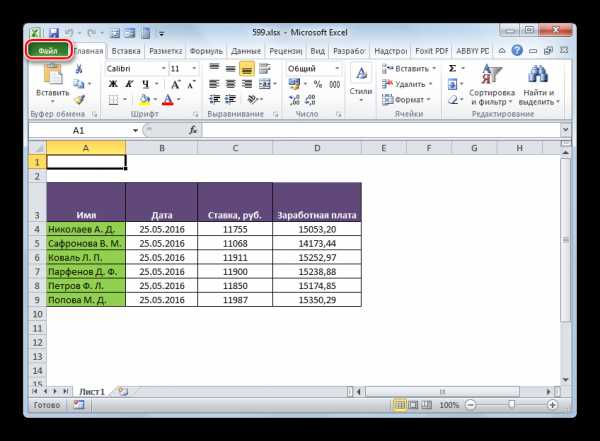
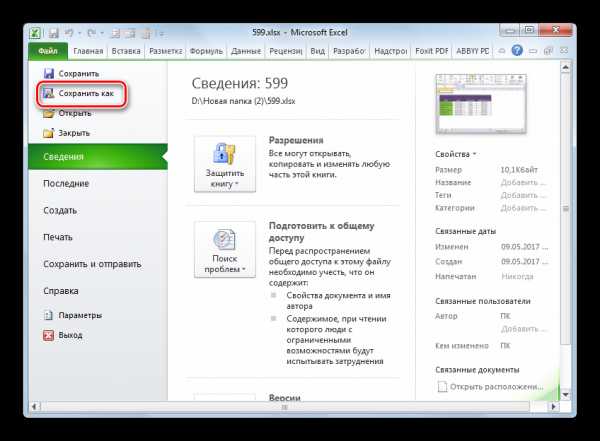
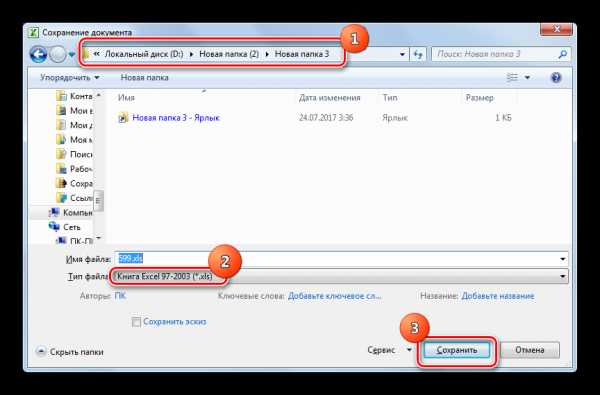

Преобразовать XLSX в XLS на компьютере можно при помощи программ-конвертеров или табличных процессоров. Конвертеры лучше всего использовать, когда нужно произвести массовое преобразование. Но, к сожалению, подавляющее большинство программ данного типа платные. Для единичного конвертирования по данному направлению вполне сгодятся бесплатные табличные процессоры, входящие в пакеты LibreOffice и OpenOffice. Наиболее корректно преобразование выполняет Microsoft Excel, так как для этого табличного процессора оба формата являются «родными». Но, к сожалению, данная программа платная.
Мы рады, что смогли помочь Вам в решении проблемы.Опишите, что у вас не получилось. Наши специалисты постараются ответить максимально быстро.
Помогла ли вам эта статья?
ДА НЕТlumpics.ru
Конвертировать XLS в XLSX — Онлайн Конвертер Файлов
Исходный формат:CSV — Comma Separated ValuesDOC — Microsoft Word DocumentDOCX — Microsoft Word 2007 DocumentDJVU — DjVu DocumentODP — OpenDocument PresentationODS — OpenDocument SpreadsheetODT — OpenDocument Text DocumentPPS — PowerPoint Slide ShowPPSX — PowerPoint Slide Show 2007PPT — PowerPoint PresentationPPTX — PowerPoint Presentation 2007PDF — Portable Document FormatPS — PostScriptEPS — Encapsulated PostScriptRTF — Rich Text FormatTXT — Text documentWKS — Microsoft Works SpreadsheetWPS — Microsoft Works DocumentXLS — Microsoft Excel SpreadsheetXLSX — Microsoft Excel 2007 SpreadsheetXPS — XML Paper Specification3GP — 3GP Multimedia FileAVI — Audio Video Interleave FileFLV — Flash Video FileM4V — MPEG-4 Video FileMKV — Matroska Video FileMOV — Apple QuickTime Movie FileMP4 — MPEG-4 Video FileMPEG — Moving Picture Experts Group FileOGV — Ogg Vorbis Video FileWMV — Windows Media Video FileWEBM — HTML5 Video FileAAC — Advanced Audio Coding FileAC3 — AC3 Audio FileAIFF — Audio Interchange File FormatAMR — Adaptive Multi-Rate Audio FileAPE — Monkey’s Lossless Audio FormatAU — Sun’s Audio File FormatFLAC — Free Lossless Audio CodecM4A — MPEG-4 Audio FileMKA — Matroska Audio FileMP3 — MPEG-1 Audio Layer 3 FileMPC — MusePack Audio FileOGG — Ogg Vorbis Audio FileRA — RealMedia Streaming MediaWAV — Waveform Audio File FormatWMA — Windows Media Audio FileBMP — Windows BitmapEXR — OpenEXR File FormatGIF — Graphics Interchange FormatICO — ICO File FormatJP2 — JPEG 2000 compliant imageJPEG — Joint Photographic Experts GroupPBM — Netpbm Portable Bitmap formatPCX — Paintbrush image formatPGM — Netpbm Portable Graymap formatPNG — Portable Network GraphicsPPM — Netpbm Portable Pixmap formatPSD — Photoshop DocumentTIFF — Tagged Image File FormatTGA — Truevision Graphics AdapterCHM — Microsoft Compiled HTML HelpEPUB — Electronic PublicationFB2 — Fiction Book 2.0LIT — Microsoft LiteratureLRF — Sony Portable ReaderMOBI — Mobipocket eBookPDB — Palm Media eBookRB — RocketEdition eBookTCR — Psion eBook7Z — 7-ZipZIP — ZipRAR — Roshal ArchiveJAR — Java ArchiveTAR — TarballTAR.GZ — TAR GZippedCAB — Cabinet
www.docspal.com
Конвертеры XLSX в XLS онлайн

Если у вас возникла необходимость открыть XLSX-файл в табличном редакторе Excel старше 2007 года, документ придется конвертировать в более ранний формат — XLS. Такое преобразование можно произвести с помощью соответствующей программы либо прямо в браузере — онлайн. Как это сделать, мы и расскажем в данной статье.
Как конвертировать XLSX в XLS онлайн
Преобразование Excel-документов — дело не самое сложное, и скачивать отдельную программу для этого не очень-то хочется. Лучшим решением в таком случае можно по праву считать онлайн-конвертеры — сервисы, использующие собственные сервера для преобразования файлов. Давайте же познакомимся с лучшими из них.
Способ 1: Convertio
Данный сервис является наиболее удобным инструментом для преобразования табличных документов. Помимо файлов MS Excel, Конвертио умеет конвертировать аудио- и видеозаписи, изображения, различного рода документы, архивы, презентации, а также популярные форматы электронных книг.
Онлайн-сервис Convertio
Чтобы воспользоваться этим конвертером, регистрироваться на сайте совсем не обязательно. Преобразовать нужный нам файл можно буквально в пару кликов.
- Сначала нужно загрузить XLSX-документ непосредственно на сервер Convertio. Для этого воспользуемся красной панелью, расположенной по центру главной страницы сайта.
 Здесь у нас есть несколько вариантов: можем выгрузить файл с компьютера, загрузить по ссылке, либо же импортировать документ с облачного хранилища Dropbox или Google Диск. Чтобы воспользоваться каким-либо из способов, кликаем на соответствующую иконку на этой же панели.
Здесь у нас есть несколько вариантов: можем выгрузить файл с компьютера, загрузить по ссылке, либо же импортировать документ с облачного хранилища Dropbox или Google Диск. Чтобы воспользоваться каким-либо из способов, кликаем на соответствующую иконку на этой же панели.Сразу стоит уточнить, что бесплатно можно преобразовать документ размером до 100 мегабайт. В ином случае придется покупать подписку. Впрочем, для наших целей подобный лимит более чем достаточен.
- После загрузки документа в Convertio он сразу же появится в списке файлов для преобразования.
 Требуемый формат для конвертации — XLS — уже установлен по умолчанию (1), а статус документа объявлен как «Подготовлено». Кликаем на кнопку «Преобразовать» и ждем окончания процесса конвертирования.
Требуемый формат для конвертации — XLS — уже установлен по умолчанию (1), а статус документа объявлен как «Подготовлено». Кликаем на кнопку «Преобразовать» и ждем окончания процесса конвертирования. - О завершении преобразования будет свидетельствовать статус документа «Завершено». Чтобы загрузить конвертированный файл на компьютер, кликаем на кнопку «Скачать».

Полученный XLS-файл можно также импортировать в одно из вышеупомянутых облачных хранилищ. Для этого в поле «Сохранить результат в» кликаем на кнопку с обозначением нужного нам сервиса.
Способ 2: Standard Converter
Этот онлайн-сервис и выглядит значительно проще, и работает с меньшим количеством форматов, нежели предыдущий. Однако для наших целей это не столь важно. Главное, что с преобразованием документов XLSX в XLS данный конвертер справляется «на отлично».
Онлайн-сервис Standard Converter
На главной странице сайта нам сразу предлагают выбрать сочетания форматов для конвертирования.
- Интересует нас пара XLSX -> XLS, поэтому, чтобы приступить к процедуре преобразования, кликаем на соответствующую кнопку.

- На открывшейся странице жмем «Выберите файл» и при помощи Проводника открываем нужный документ для загрузки на сервер.
 Затем кликаем на большую красную кнопку с надписью «Convert».
Затем кликаем на большую красную кнопку с надписью «Convert». - Процесс преобразования документа занимает всего несколько секунд, а по его окончании XLS-файл автоматически скачивается на ваш компьютер.

Именно благодаря сочетанию простоты и быстродействия Standard Converter можно считать одним из лучших инструментов для конвертирования файлов Excel онлайн.
Способ 3: Convert Files
Конверт Файлс — многопрофильный онлайн-конвертер, который поможет вам быстро преобразовать XLSX в XLS. Сервис также поддерживает другие форматы документов, умеет конвертировать архивы, презентации, электронные книги, видео- и аудиофайлы.
Онлайн-сервис Convert Files
Интерфейс сайта особо удобным не назовешь: основной проблемой можно считать недостаточный размер шрифта и элементов управления. Однако в целом использовать сервис можно без каких-либо затруднений.
Для того чтобы приступить к конвертированию табличного документа, нам даже не придется покидать главную страницу Convert Files.
- Здесь находим форму «Select a file to convert».
 Эту область основных действий спутать ни с чем нельзя: среди всех элементов на странице ее выделяет заливка зеленого цвета.
Эту область основных действий спутать ни с чем нельзя: среди всех элементов на странице ее выделяет заливка зеленого цвета. - В строке «Choose a local file» жмем на кнопку «Browse» для загрузки XLS-документа непосредственно с памяти нашего компьютера.
Либо же импортируем файл по ссылке, указав ее в поле «or download it from». - После выбора .XLSX-документа в выпадающем списке «Output format» будет автоматически выбрано итоговое расширение файла — .XLS.
Все, что нам остается — это отметить пункт «Send a download link to my email» для отправки преобразованного документа на электронный ящик (если требуется) и нажать «Convert». - По окончании конвертирования вы увидите сообщение о том, что файл был успешно преобразован, а также ссылку для перехода к странице загрузки итогового документа.
Собственно, на этот «линк» и кликаем. - Дальше остается лишь скачать наш XLS-документ. Для этого переходим по ссылке, расположенной после надписи «Please download your converted file».
Вот и все действия, которые нужны для преобразования XLSX в XLS при помощи сервиса Convert Files.
Способ 4: AConvert
Данный сервис является одним из самых мощных онлайн-конвертеров, ведь помимо поддержки всевозможных форматов файлов, AConvert умеет еще и преобразовывать несколько документов одновременно.
Онлайн-сервис AConvert
Конечно же, присутствует здесь и нужная нам пара XLSX -> XLS.
- Для преобразования табличного документа в левой части портала AConvert находим меню с поддерживаемыми видами файлов.
 В этом списке выбираем пункт «Document».
В этом списке выбираем пункт «Document». - На открывшейся странице нас снова встречает привычная форма загрузки файла на сайт.

Чтобы выгрузить XLSX-документ с компьютера, жмем на кнопку «Выберите файл» и через окно Проводника открываем локальный файл. Другой вариант — загрузка табличного документа по ссылке. Для этого в триггере слева переключаем режим на «URL» и вставляем интернет-адрес файла в появившуюся строку.
- После того, как вы любым из вышеуказанных способов загрузили документ XLSX на сервер, в выпадающем списке «Target format» выберите «XLS» и нажмите кнопку «Convert Now!».

- В итоге, спустя несколько секунд, ниже, в табличке «Conversion Results», мы можем наблюдать ссылку на загрузку преобразованного документа. Расположена она, как можно догадаться, в столбце «Output file».
Можно пойти и другим путем — воспользоваться соответствующей пиктограммой в столбце «Action». Кликнув на нее, мы попадем на страницу с информацией о преобразованном файле.
Отсюда же можно импортировать XLS-документ в облачное хранилище DropBox или Google Диск. А для быстрой загрузки файла на мобильное устройство нам предлагают воспользоваться QR-кодом.
Способ 5: Zamzar
Если вам быстро нужно преобразовать XLSX-документ размером до 50 Мб, почему бы не воспользоваться онлайн-решением Zamzar. Данный сервис и вовсе практически «всеядный»: поддерживается большинство существующих форматов документов, аудио, видео и электронных книг.
Онлайн-сервис Zamzar
Перейти к конвертированию XLSX в XLS можно прямо на главной странице сайта.
- Сразу под «шапкой» с изображением хамелеонов находим панель для загрузки и подготовки файлов к преобразованию.
 При помощи вкладки «Convert Files» мы можем выгрузить документ на сайт с компьютера. А вот чтобы воспользоваться загрузкой по ссылке, придется перейти на вкладку «URL Converter». В остальном же процесс работы с сервисом для обоих способов идентичен. Для загрузки файла с компьютера жмем на кнопку «Choose Files» или перетаскиваем документ на страницу из Проводника. Ну а если файл мы хотим импортировать по ссылке, на вкладке «URL Converter» вписываем его адрес в поле «Step 1».
При помощи вкладки «Convert Files» мы можем выгрузить документ на сайт с компьютера. А вот чтобы воспользоваться загрузкой по ссылке, придется перейти на вкладку «URL Converter». В остальном же процесс работы с сервисом для обоих способов идентичен. Для загрузки файла с компьютера жмем на кнопку «Choose Files» или перетаскиваем документ на страницу из Проводника. Ну а если файл мы хотим импортировать по ссылке, на вкладке «URL Converter» вписываем его адрес в поле «Step 1».
- Дальше, в выпадающем списке раздела «Step 2» («Шаг №2») выбираем формат для преобразования документа. В нашем случае это «XLS» в группе «Document Formats».

- Следующий шаг — вводим наш адрес электронной почты в поле раздела «Step 3».

Именно на этот ящик в качестве вложения к письму будет отправлен преобразованный XLS-документ.
- И наконец для запуска процесса конвертации жмем на кнопку «Convert».

По окончании преобразования, как уже было сказано, файл XLS будет отправлен в качестве вложения на указанный электронный ящик. Чтобы скачивать конвертированные документы непосредственно с сайта, предлагается платная подписка, но это нам ни к чему.
Читайте также: Программы для конвертирования XLSX в XLS
Как вы могли заметить, существование онлайн-конвертеров делает совсем необязательным использование специализированных программ для преобразования табличных документов на компьютере. Все вышеперечисленные сервисы отлично справляются со своей задачей, а вот с каким из них работать — это ваш личный выбор.
Мы рады, что смогли помочь Вам в решении проблемы.Опишите, что у вас не получилось. Наши специалисты постараются ответить максимально быстро.
Помогла ли вам эта статья?
ДА НЕТlumpics.ru



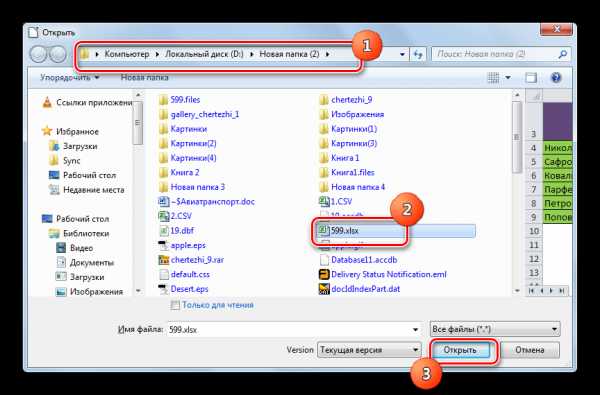

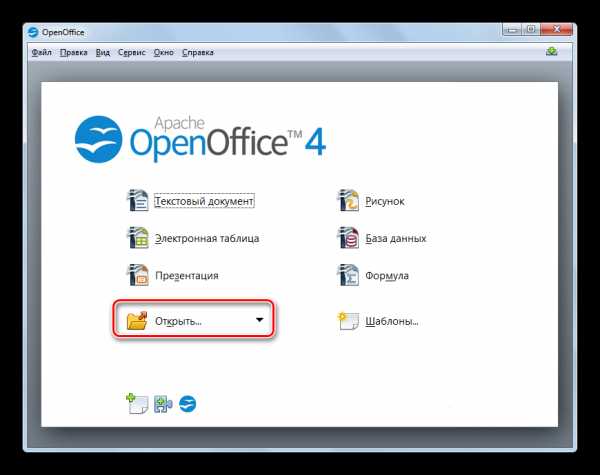
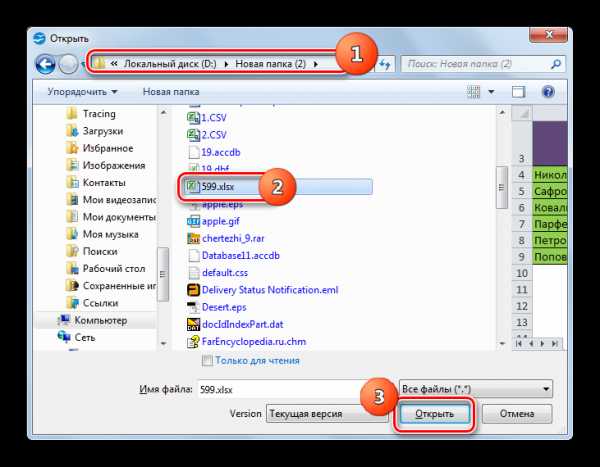
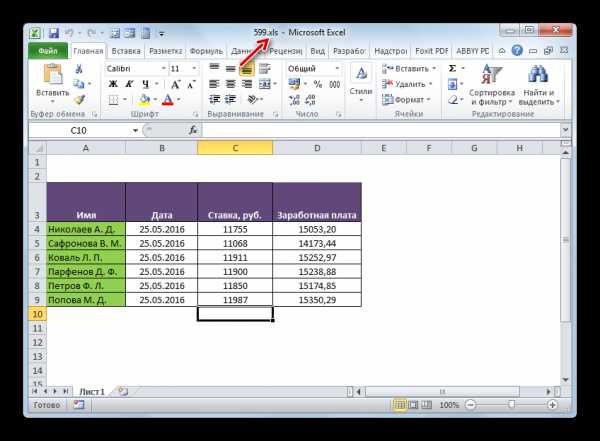
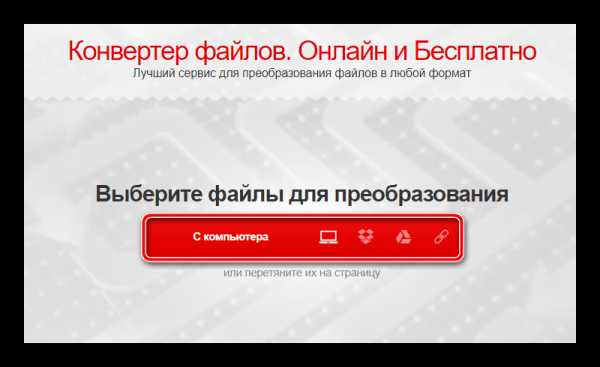 Здесь у нас есть несколько вариантов: можем выгрузить файл с компьютера, загрузить по ссылке, либо же импортировать документ с облачного хранилища Dropbox или Google Диск. Чтобы воспользоваться каким-либо из способов, кликаем на соответствующую иконку на этой же панели.
Здесь у нас есть несколько вариантов: можем выгрузить файл с компьютера, загрузить по ссылке, либо же импортировать документ с облачного хранилища Dropbox или Google Диск. Чтобы воспользоваться каким-либо из способов, кликаем на соответствующую иконку на этой же панели. Требуемый формат для конвертации — XLS — уже установлен по умолчанию (1), а статус документа объявлен как «Подготовлено». Кликаем на кнопку «Преобразовать» и ждем окончания процесса конвертирования.
Требуемый формат для конвертации — XLS — уже установлен по умолчанию (1), а статус документа объявлен как «Подготовлено». Кликаем на кнопку «Преобразовать» и ждем окончания процесса конвертирования.
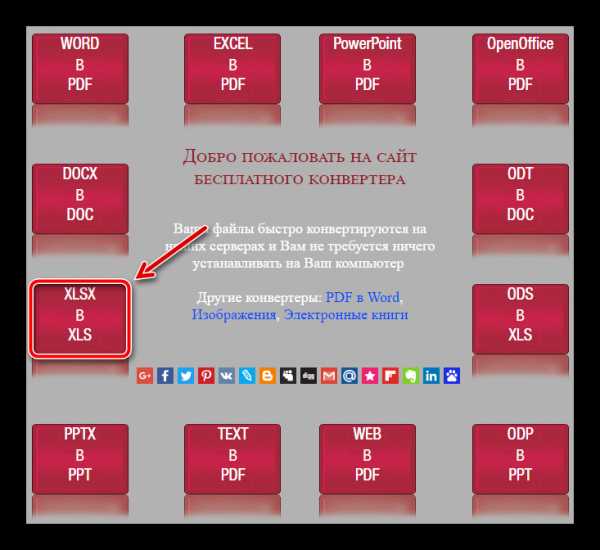
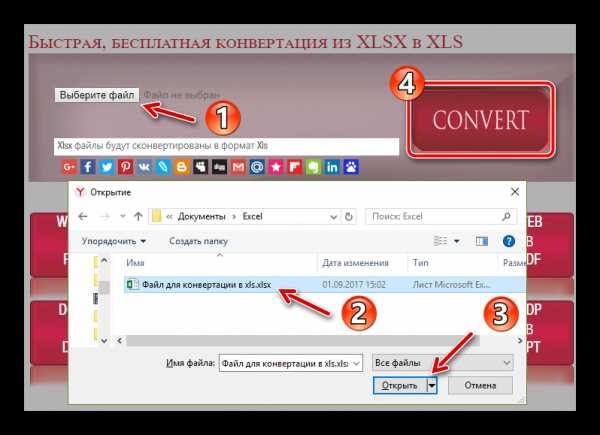 Затем кликаем на большую красную кнопку с надписью «Convert».
Затем кликаем на большую красную кнопку с надписью «Convert».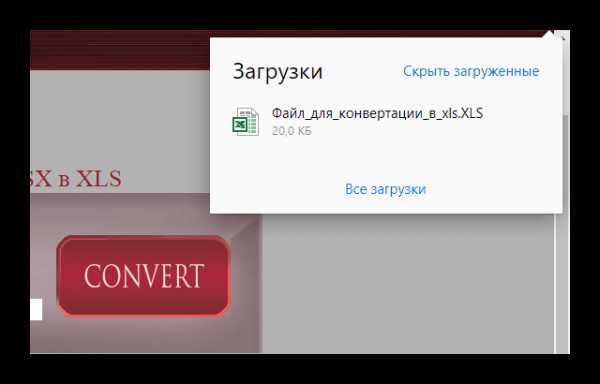
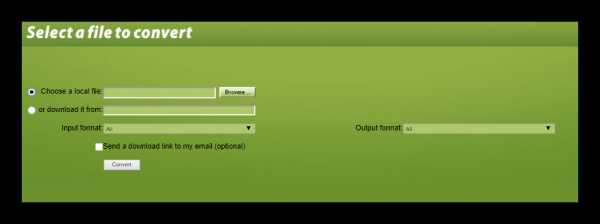 Эту область основных действий спутать ни с чем нельзя: среди всех элементов на странице ее выделяет заливка зеленого цвета.
Эту область основных действий спутать ни с чем нельзя: среди всех элементов на странице ее выделяет заливка зеленого цвета.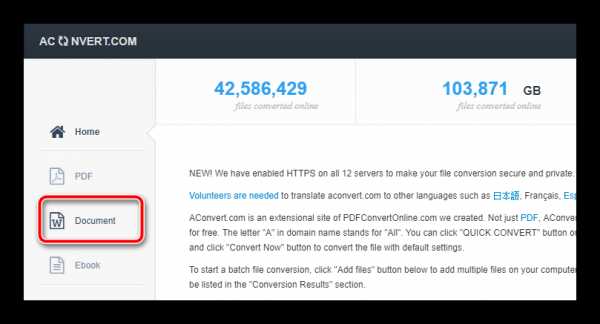 В этом списке выбираем пункт «Document».
В этом списке выбираем пункт «Document».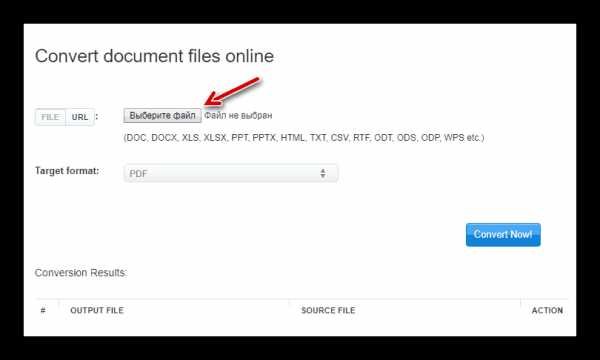
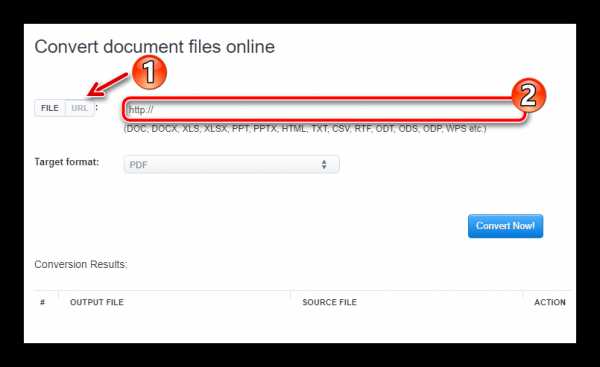
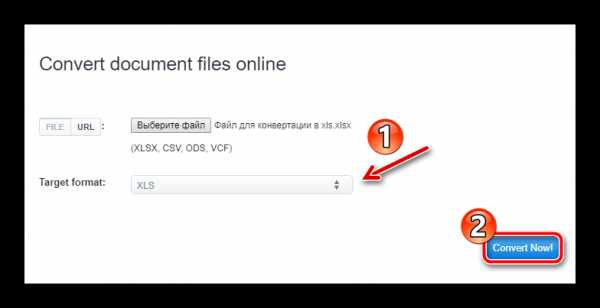
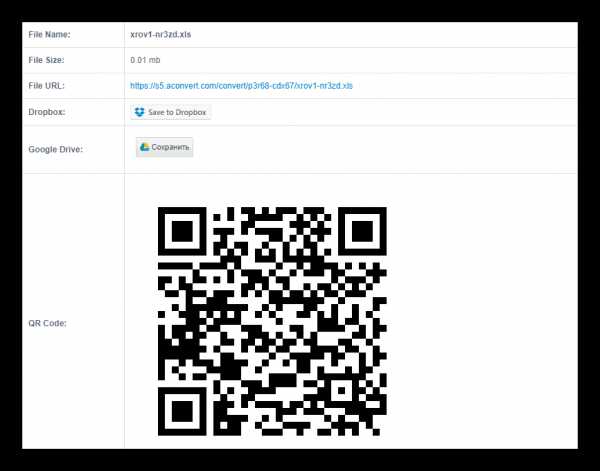
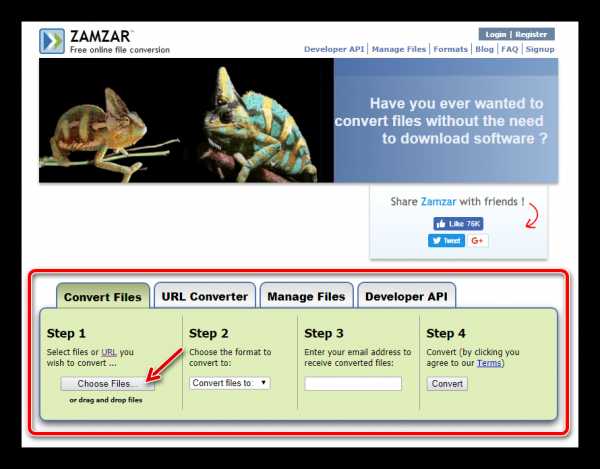 При помощи вкладки «Convert Files» мы можем выгрузить документ на сайт с компьютера. А вот чтобы воспользоваться загрузкой по ссылке, придется перейти на вкладку «URL Converter». В остальном же процесс работы с сервисом для обоих способов идентичен. Для загрузки файла с компьютера жмем на кнопку «Choose Files» или перетаскиваем документ на страницу из Проводника. Ну а если файл мы хотим импортировать по ссылке, на вкладке «URL Converter» вписываем его адрес в поле «Step 1».
При помощи вкладки «Convert Files» мы можем выгрузить документ на сайт с компьютера. А вот чтобы воспользоваться загрузкой по ссылке, придется перейти на вкладку «URL Converter». В остальном же процесс работы с сервисом для обоих способов идентичен. Для загрузки файла с компьютера жмем на кнопку «Choose Files» или перетаскиваем документ на страницу из Проводника. Ну а если файл мы хотим импортировать по ссылке, на вкладке «URL Converter» вписываем его адрес в поле «Step 1».


